Photoshopで汚れだなどを馴染ませながら消す方法
回答
はじめに
Photoshopで汚れだなどを馴染ませながら消す方法
果物の傷んでいる部分や人の肌荒れなどを消したい場合、
上から同じ色で塗ったりしても綺麗に馴染ませることは難しいかと思います。
修復ブラシツールを使うと綺麗に馴染ませながら消すことができます。
ここからは、Photoshopで汚れだなどを馴染ませながら消す方法をご紹介します。
操作方法
Photoshopで汚れだなどを馴染ませながら消す方法
1.Photoshopを開き、汚れなどを消したい画像を表示させます。
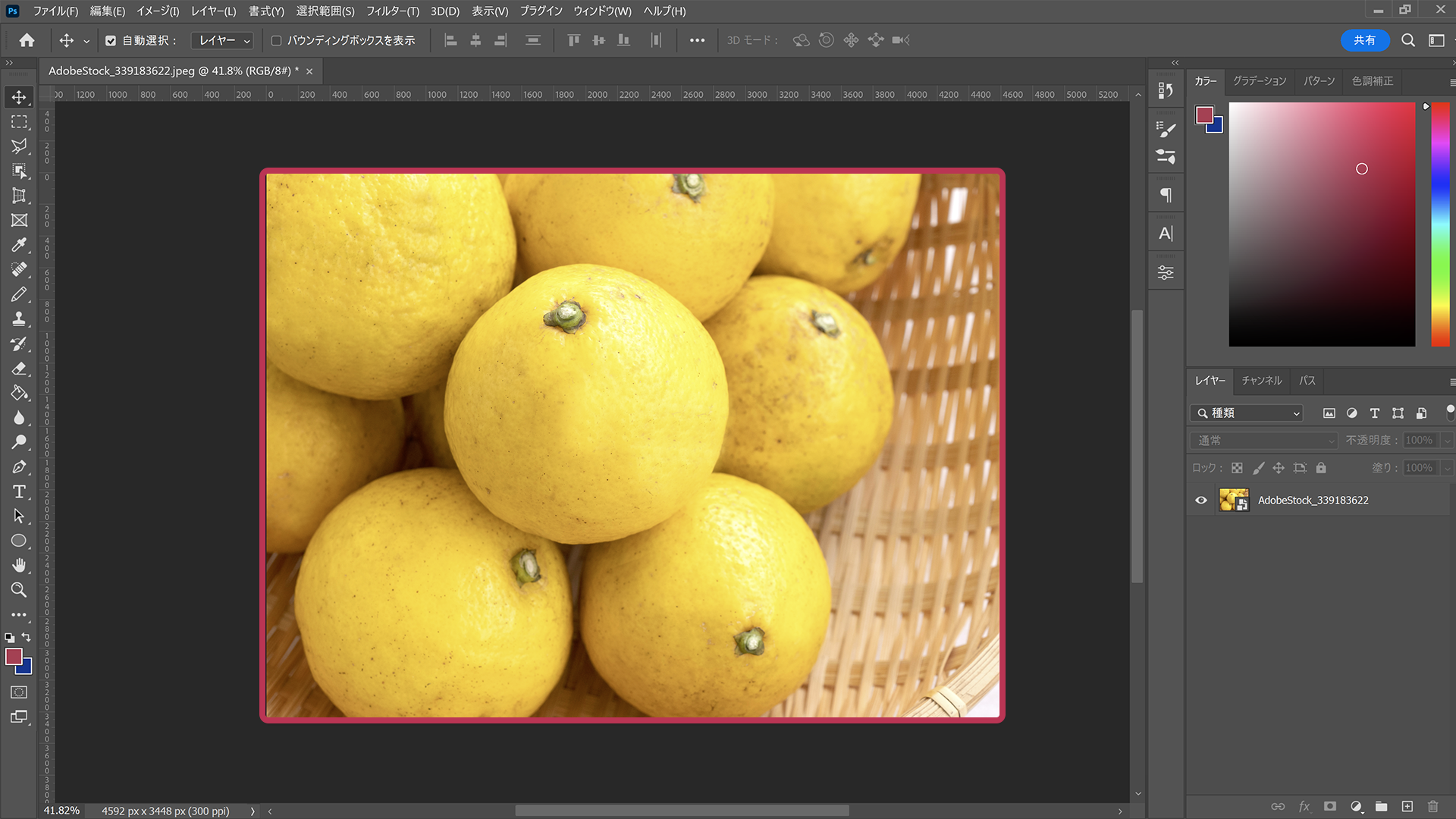
2.左側の「スポット修復ブラシツール」を長押しします。
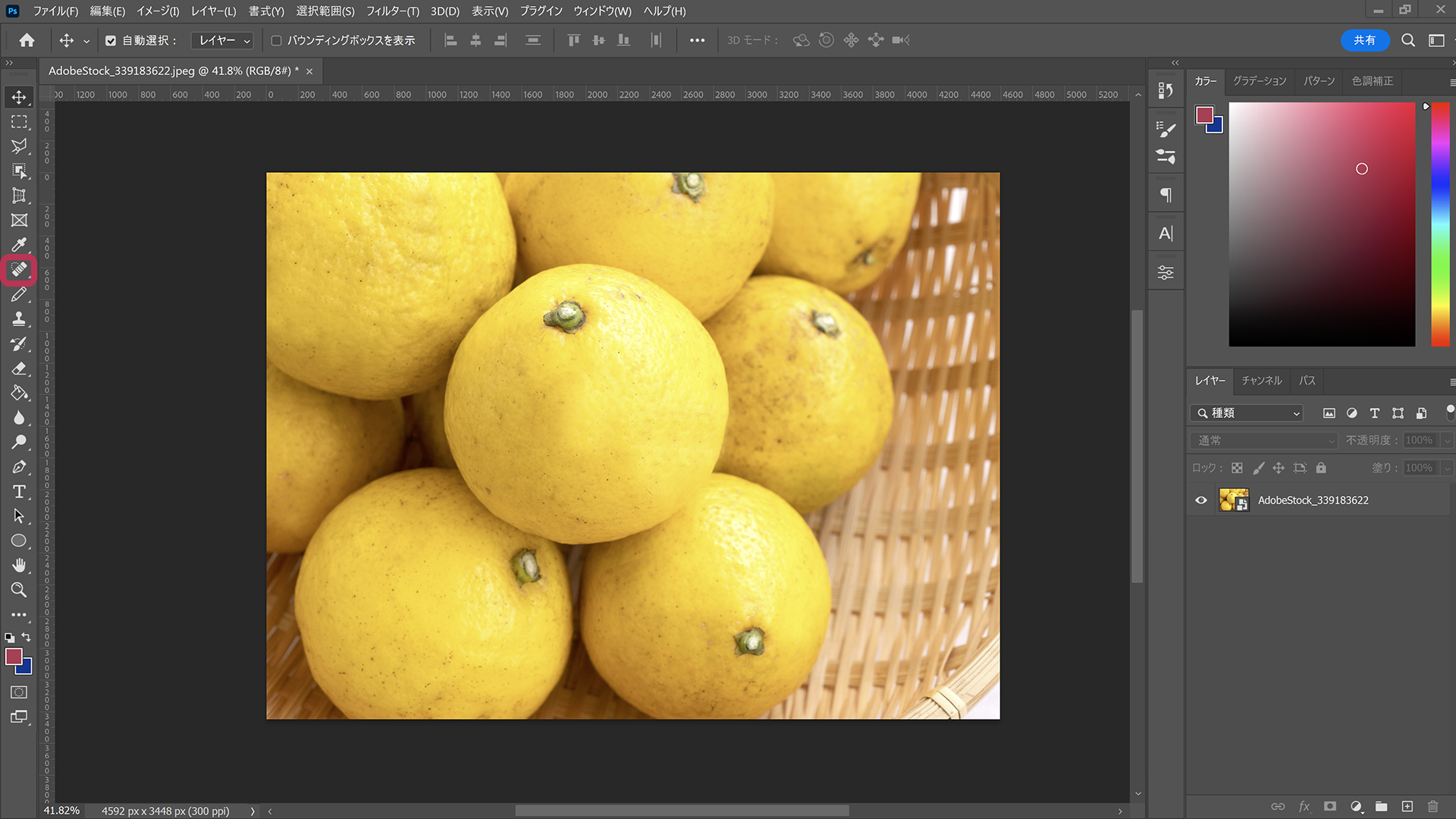
3.メニューから「修復ブラシツール」をクリックします。
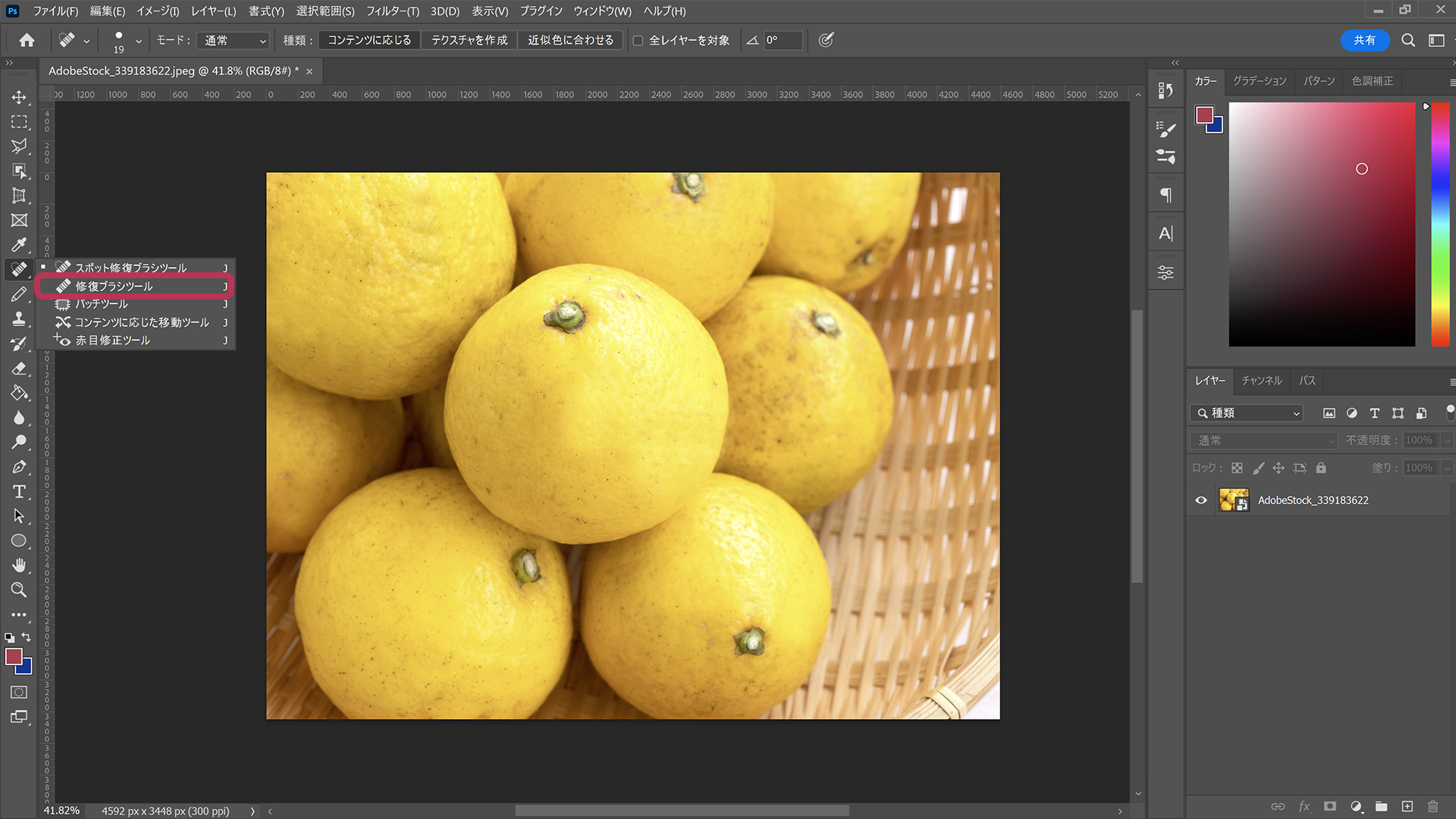
4.綺麗な部分を「Alt + クリック」でコピーします。
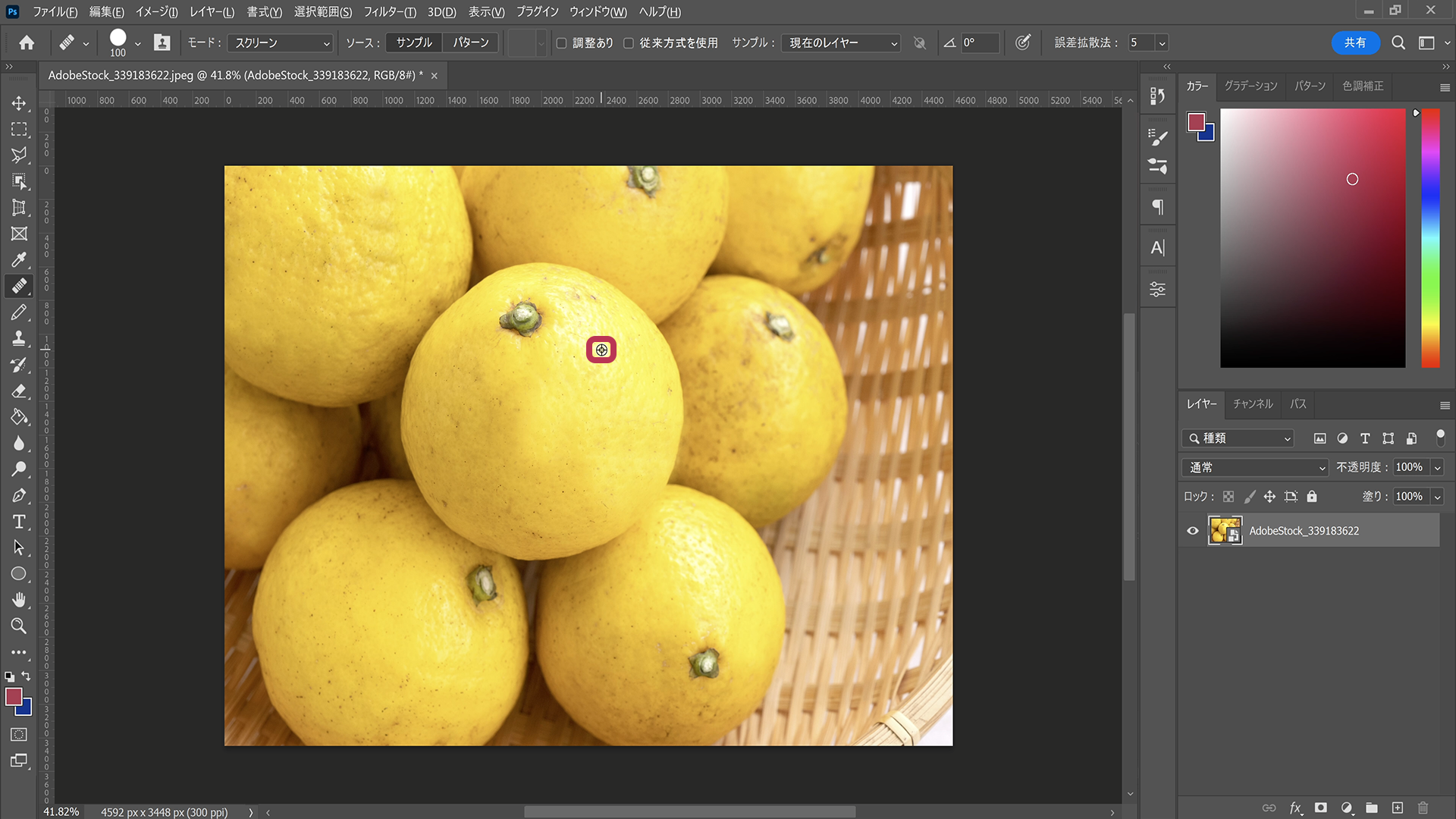
5.消したい部分をクリックで消していきます。
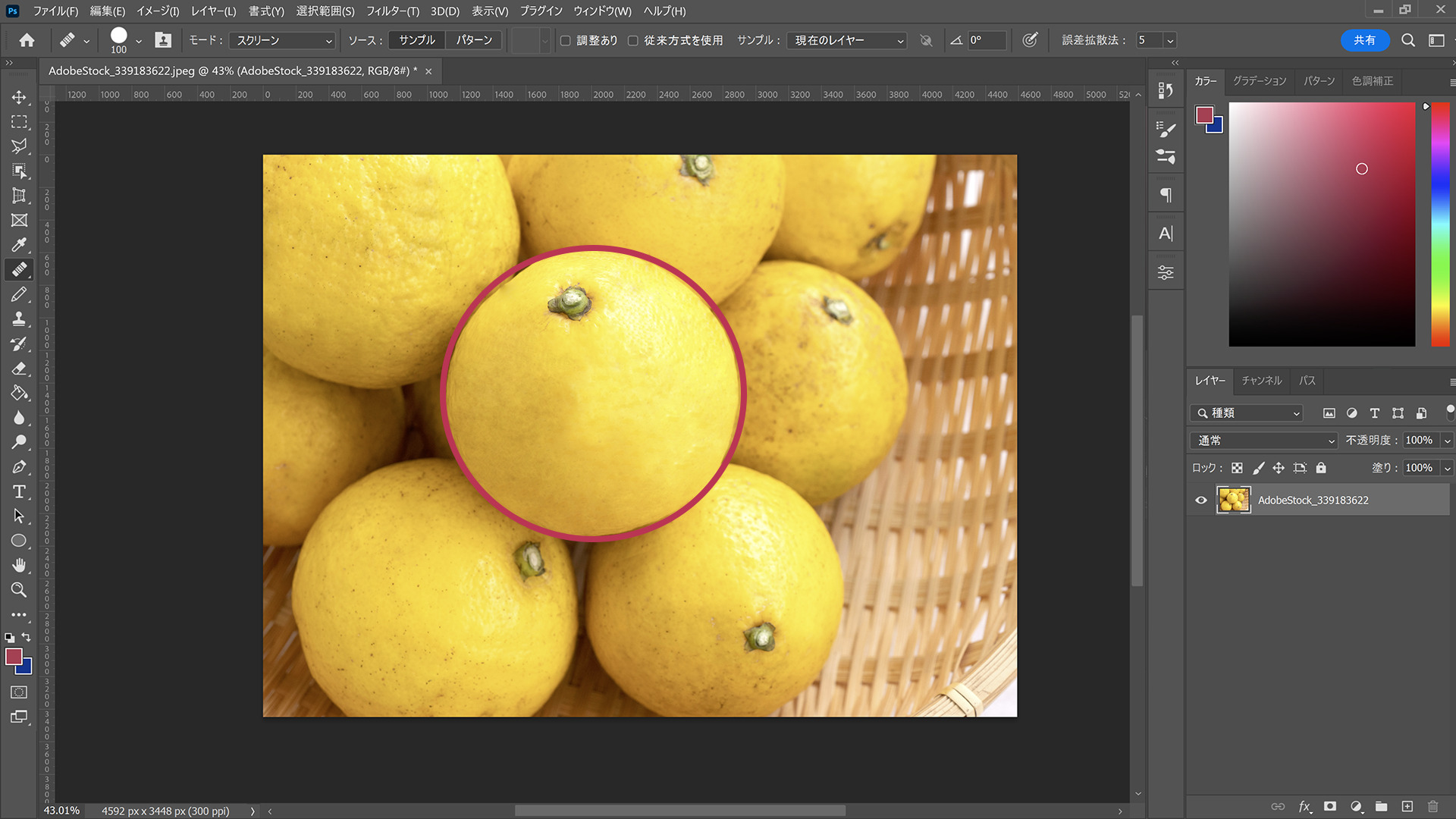
それでも解決しない場合
|
FAQを見て解決しなかった場合は、下記へお問い合わせください。 ※お問合せの際、【 FAQ番号:1868 を見た 】とお伝えいただければ、よりスムーズにご案内できます。 |
お問い合わせ方法
|
0570-783-792 【営業時間 10:30~19:30(最終受付19:00)】元旦を除く ①音声ガイダンスが流れますので、お申込番号「101」を押してください。 ②オペレーターにつながりましたら、「13桁のID(会員番号)」をお伝えください。 ③オペレーターへ「ご契約様名」をお伝えください。
■営業時間外の場合は、ご希望の日時(10:30~19:00)に合わせまして、お電話にて折り返しご連絡させて頂きます。 折り返しお電話のご予約をご希望の方は、こちらからお申込みください。
|


